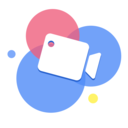Win10禁用/启用Defender的 PUA (PUP) 保护的操作方法
1,按 Win + S2,在搜索框中输入 powershell
3,鼠标右键单击 Windows PowerShell,选择 以管理员身份运行
4,在 PowerShell 窗口中输入以下命令:
Set-MpPreference -PUAProtection enable
5,重启系统后,Windows Defender 的 PUA 检测功能已经启用。
提示:
使用命令 Set-MpPreference -PUAProtection disable ,可以将 PUA 功能关闭。
使用命令 Set-MpPreference -PUAProtection AuditMode ,当 Windows Defender 会检测 PUA 但不会阻止 PUA 运行。

还可以通过注册表来进行开启或者关闭:
1,按 Win + R
2,键入 regedit,然后按回车键确认
3,在注册表编辑器中依次展开并找到:
HKEY_LOCAL_MACHINE/Software/Policies/Microsoft/Windows Defender
4,鼠标右键单击 Windows Defender,选择 新建 → 项,然后将其命名为 MpEngine
5,单击选中 MpEngine,然后在右侧区域单击鼠标右键,选择 新建 → DWORD (32-位)值,并将其命名为 MpEnablePus
6,双击 MpEnablePus,将数据值设为 1
7,重启系统,然后启用了PUA保护。
要禁用 PUA 检测功能,只需将 MpEnablePus 值更改为 0,或删除注册表项 MpEngine。
以上便是winwin7给大家带来的Win10禁用/启用Defender的 PUA (PUP) 保护的操作方法!